Bei Windows-Fehlern ist der Ärger über das Betriebssystem oft groß. Allerdings bietet Windows auch viele praktische eingebaute Tools, um Fehler unkompliziert zu beheben. Eines davon ist die Windows-interne Festplattenprüfung, die den Datenträger auf Fehler untersucht. Die Befehle, die dazu nötig sind, setzen sich immer aus dem Befehl chkdsk (Kurz für ‘check disk’, auf Deutsch “prüfe Festplatte”) und einem weiteren Buchstaben zusammen, zum Beispiel chkdsk f oder chkdsk r. Wir erklären im Folgenden, wie die Befehle funktionieren und wann welcher benötigt wird.
Wann brauche ich chkdsk-Befehle?
Die Chkdsk Befehle sind die Namen verschiedener Kommandozeilenprogramme zur Überprüfung von Dateisystem-Strukturen auf Datenträgern. Chkdsk dient also zur Feststellung von Problemen auf internen oder externen Festplatten des Computers. Außerdem kann man mit einigen Chkdsk-Befehlen direkt mit dem PC kommunizieren um Informationen über den Zustand der Festplatte zu erhalten oder diese zu reparieren. Eine kleine Warnung: was nun folgt, klingt erstmal nach einem Haufen Fachchinesisch, im Grunde ist die Anwendung aber gar nicht so kompliziert.
Wie kann ich mit chkdsk-Befehlen meine Festplatte reparieren?
Schritt 1: Eingabeaufforderung als Administrator starten
Suchen Sie im Windows-Startmenü nach “cmd” und öffnen Sie das gleichnamige Programm per Rechtsklick als Administrator.
Schritt 2: Auswahl des richtigen chkdsk-Befehls
Um eine genau Liste aller Befehlen zu bekommen, geben Sie einfach CHKDSK /? ein und drücken Sie [ENTER].
Sie sollten nun folgendes sehen:
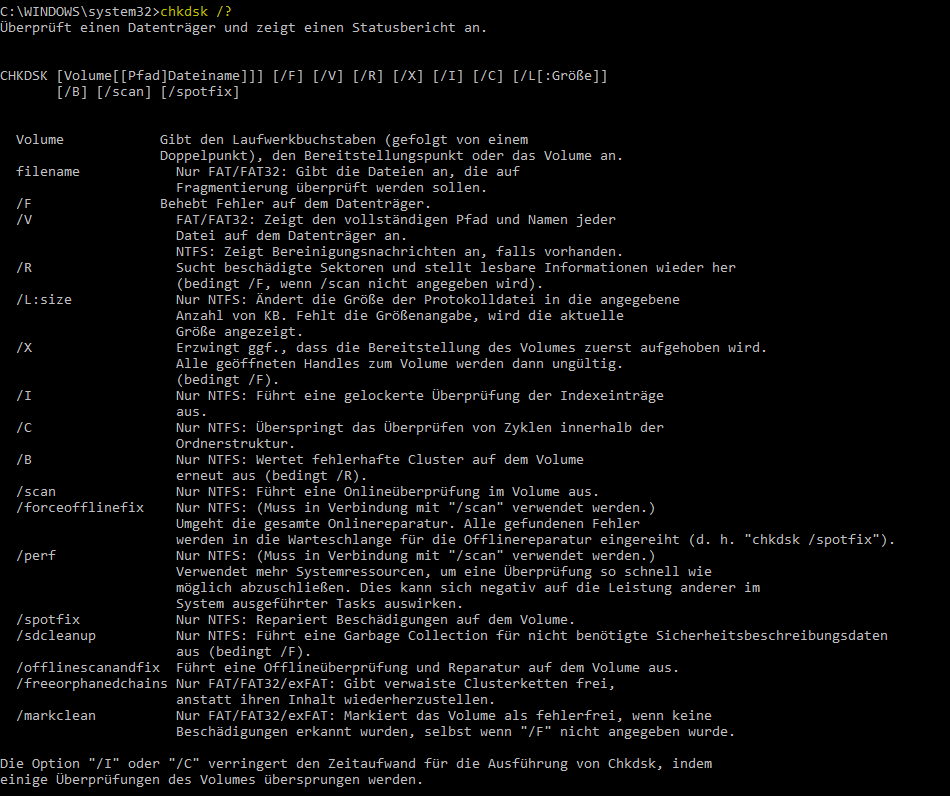
Was diese Chkdsk-Befehle konkret bedeuten wird Ihnen im weiteren Verlauf des Artikels erklärt. Sollten Sie aber nun schon merken, dass Sie an Ihre Grenzen kommen werden bei Ihrem Computerproblem, so rufen Sie einfach, zunächst unverbindlich, die Telefonnummer rechts an um sich von einem IT-Spezialisten beraten zu lassen.
CHKDSK [Volume[[Pfad]Dateiname]]] [/F] [/V] [/R] [/X] [/I] [/C] [/L[:Größe]] [/B] [/Scan] [/spotfix] sind die vollständigen Befehle die als nächstes erklärt werden, diese können zum Durchführen entweder einzeln oder zusammen eingegeben werden.
- Volume Gibt den Laufwerkbuchstaben (gefolgt von einem Doppelpunkt), den Bereitstellungspunkt oder das Volume an. Wollen Sie die Chkdsk-Befehle auf dem internen Laufwerk durchführen, geben Sie hier C: ein. Geben Sie nur die Festplatte an um eine Analyse Ihres gesamten Datenträgers zu erhalten, diese kann einige Minuten in Anspruch nehmen, abhängig von der Größe des Datenträgers. Nach deren Beendigung haben Sie folgende Analyse:
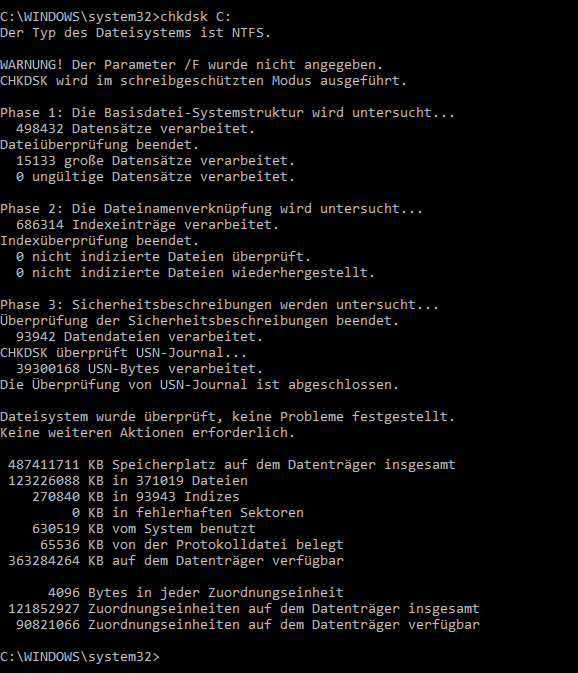
- filename Nur FAT/FAT32: Gibt die zu überprüfenden Dateien an.
- /F Behebt Fehler auf dem Datenträger. Sie müssen danach noch mit [J] und [Enter] bestätigen:
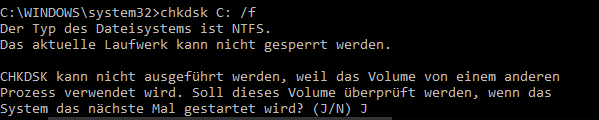
Danach müssen Sie Ihren Computer neustarten, damit das System den Ladevorgang vornehmen kann.
- /V Nur FAT/FAT32: Zeigt den vollständigen Pfad und Namen jeder Datei auf dem Datenträger an.
- Nur NTFS: Zeigt zusätzlich Bereinigungsmeldungen an (falls vorhanden).
- /R Findet fehlerhafte Sektoren und stellt lesbare Daten wieder her (bedingt /F). Sie werden höchstwahrscheinlich dieses Bild sehen, geben Sie anschließend einfach [J] ein und drücken Sie [Enter] zum bestätigen:
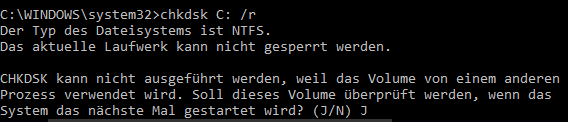
Danach müssen Sie Ihren Computer neustarten, damit das System den Ladevorgang vornehmen kann.
- /L Größe Nur NTFS: Ändert die Größe der Protokolldatei (KB). Fehlt die Größenangabe, wird die aktuelle Größe angezeigt.
- /X Erzwingt das Aufheben der Bereitstellung des Volumes (falls vorhanden). Alle geöffneten Handles auf dem Volume werden dann ungültig.
- /I Nur NTFS: Überspringt das Prüfen von Indexeinträgen.
- /C Nur NTFS: Überspringt das Prüfen von Zyklen innerhalb der Ordnerstruktur.
Die Option /I oder /C verringert den Zeitaufwand für die Ausführung von CHKDSK, da einige nicht notwendige Überprüfungen des Volumes übersprungen werden.
- /scan führt eine Analyse bei dem davor genannten Datenträger durch. Dabei ist es nicht nötig /scan einzugeben. Beispiel: CHKDSK C: /SCAN = CHKDSK C:
Schritt 3: Starten der Festplattenüberprüfung
Geben Sie nun die für ihr Problem wichtigen Befehle direkt ein und bestätigen Sie mit Enter. Sollte Ihnen das zu umfangreich sein und Sie keine Lust haben, ewig selbst nach dem Fehler zu suchen, dann fordern Sie hier die Unterstützung durch einen unserer Experten an!

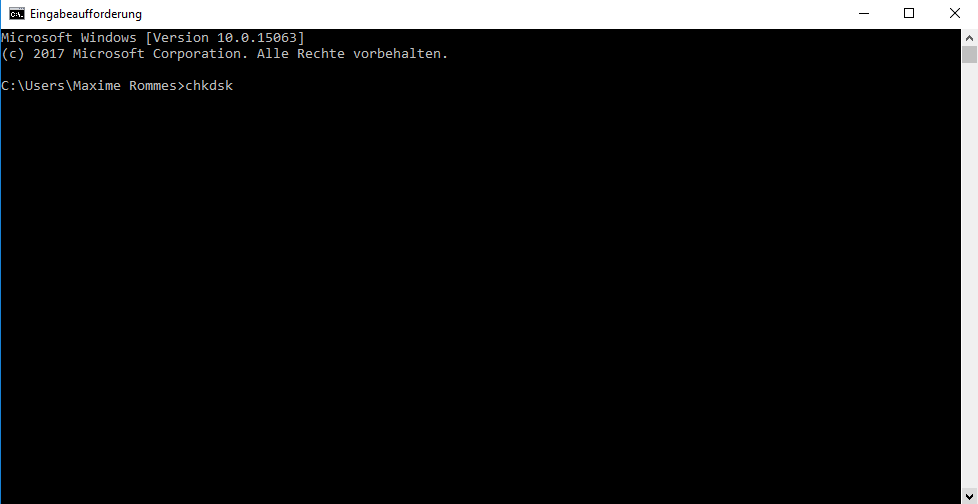
Super geschrieben und erklärt – ich war sehr froh, dass ich mit der Erklärung meinen PC wieder auf Vordermann gebracht habe.
Dankeschön !
Seit Freitagabend läuft auf meiner externen 2 TB Disk chkdsk /f /r /b
Der Cursor blinkt und das LED der Festplatte blinkt seitdem auch durchgehend, jedoch im cmd Fenster steht ausser dem eingegebenen Befehl gar nichts. Ist das normal, bei ca. 1.25TB Daten?
Hallo Thomas,
also eins lässt sich mit Sicherheit sagen: Dieser Zeitraum ist definitiv zu lang und nicht mehr normal, auch bei 1,25 TB. Ohne weitere Informationen das Problem zu identifizieren fällt natürlich schwer. Ich rate dir dazu einmal bei unserer Support Hotline anzurufen. Die erklären dir ganz unverbindlich wie lange die Lösung des Problems dauern würde. :)
Viele Grüße
Moritz
Herzlichen Dank Moritz
Hallo
Vielen Dank für die Information
Bis jetzt konnte ich einiges nutzen
Es läuft bereits das 2. mal chkdsk/f/r C nachdem nach dem letzten Update (leider hat sich automatisch abgespielt nachdem mein Computer länger eingeschaltet war> mein Fehler-vergessen abzuschalten)nicht mehr wirklich startet
Es kommt ein blaues Feld mit der Eingabe zur Wahl der Tastatur und danach beim fortsetzen ist blockiert
Was muss ich noch tun und wie komme zur nächsten Schritt
Nach dem Scan chkdsk Neustart mittels ?….
Computer ist sonst blockiert
Eine Überprüfung des Laufwerks C hat ergeben keine Probleme
Natürlich das ganze Freitag den 18.05 kurz vor dem langen Pfingsten
Vielen Dank für die Hilfe
Kann man den Befehl auch wieder per Konsole (Eingabeaufforderung) aufheben?
Hallo Lukas, sorry für die verspätete Antwort, wenn du einen Befehl in der Konsole abbrechen willst, dann drück einfach strg + c
Danke für den Artikel, ist super leicht zu verstehen. Nur hab ich eine Frage: wenn ich CHKDSK/R laufen lasse kommt:
Der Typ des Dateisystems ist NTFS.
Das aktuelle Laufwerk kann nicht gesperrt werden.
Die Datenträgerüberprüfung kann auf diesem Volume nicht ausgeführt werden, da es schreibgeschützt ist.
Jetzt ist meine Frage, wie deaktiviere ich den Status schreibgeschützt?
Danke schon mal im voraus
Hallo Nicholas, schaue doch am besten mal das hier nach: Rechtsklick auf das Dateisystem – Eigenschaften wählen – und prüfe dann, ob bei “schreibgeschützt” ein Haken gesetzt ist. Falls ja, versuche diesen zu entfernen. Dies geht aber meistens nur von dem Computer, von dem er auch auf “schreibgeschützt” gesetzt wurde. Melde dich gerne noch Mal mit dem Ergebnis. Viele Grüße, Timon.
du musst die Festplatte einmal ausbauen und den PC ohne die Festplatte starten ihn 2 Mal neustarten lassen und Fan ausschalten Festplatte wieder anschließen und Dan geht es :)
Danke,
klasse Beitrag / bin (sehr) erfahrener User, dieser Beitrag hat mir sehr sehr weiter geholfen: hier mir die Befehle näher gebracht u. verständlich gemacht….
hk
p.s. ich weis Ihr müsst, aber die Datenschutzerklärung ist -wer bei Edward Snowden- aufgepasst hat -entschuldigung- schwachsinniger Unsinn…
/außerdem nicht EU sondern scheints (fast) weltweit + ein Wichtiges / die Supercookies von den Berlinern -Bär sei dank- wieder einmal “vergessen” ….danke für’s Ausspähen / die Stasie war gegenüber heutigen Verhältnissen noch gemütlich…
[…] ist ein mächtiges Tool, mit dem man viele Maßnahmen am Rechner vornehmen kann, z.B. Festplatten-Reparaturen via CHKDSK-Befehle. Natürlich kann so ein vielseitiges Werkzeug auch den Task-Manager starten. Gebt dazu einfach […]
moin moin, also ich lasse meinen pc so alle 3 monate durchlaufen.
dazu gebe ich den Befehl chkdsk C: /f/r ein.
das dauert zwar eine gewisse ewigkeit, aber hinterher habe ich immer
das gefühl windows komplett neu aufgespielt zu haben.
Super ,hat alles so funktioniert wie beschrieben
Ist es möglich, nachdem man die Festplatte überprüft hat, eine Auflistung der aufgetretenen Fehler einzusehen ?
Danke Stefan Wagner
Hallihallo,
ich bin nicht sicher, ob ich hier mit meinem Problem richtig bin. Meine SD Karte ist abgeschmiert, ich kann sie am Handy nicht mehr öffnen, aber am PC schon, alle wichtigen Bilder sind da drauf. Habe nun den Befehl chkdsk /F ausgeführt, dann ist die einzige Fehlermeldung, die kommt diese hier: “Die Größe des Eintrags \Android\data\com.spotify.music\files\spotifycache\mercury.db ist ungültig”. Da es aber ein FAT 32 Dateisystem ist, kann ich die Größe nicht mit /L ändern. Alle Versuche, die Bilder auf “normalem” Weg mit dem Explorer von der SD Karte auf den PC zu übertragen sind gescheitert, es beginnt zwar zu laden, fährt dann aber schnell runter auf 0 B/s. Stundenlanges Warten hat auch nichts gebracht. Mit chkdsk /R habe ich es auch probiert, da wird lediglich bei 3 Bildern etwas überarbeitet, dann ist nach 14% Schluss. Gibt es noch irgendwas, das ich tun kann, ohne die Bilder zu verlieren?
Liebe Grüße,
Carolin
Folgendes Problem: führe ich chkdsk /f oder chkdsk /r aus, will cmd neu starten und dann ausführen. Dann jedoch bleibt die Überprüfung bei 11 % hängen (bedeutet. irgendwas ist….), aber ich kann Windows nicht booten. Habe den PC nur über das Reparaturtool, und das im x-ten Anlauf., wieder zum Laufen gebracht. Und Toshiba hat kein eigenes FP-Tool.
Hallo möglichkeiten kenne ich da schon 2 ähnliche zb. Sfc /scannow oder du versuchst die bootdatein neu zu schreiben geht mit bootrec /fixmbr… Und fixboot…. Dann rebuildbcd hoffe kommst Stück weiter wenn du ein zum Laufen bekommst check die hdd mit rechtsklick auf hdd viel glück….
Warum gibt es eigentlich keine nützliche alternative zu diesem chkdsk microsoft-Sekte tool, verhindert microsoft da etwa kompetentere Lösungen?